Cara Mengambil Pesan Teks yang Dihapus di iPhone 11
Diterbitkan: 2023-01-18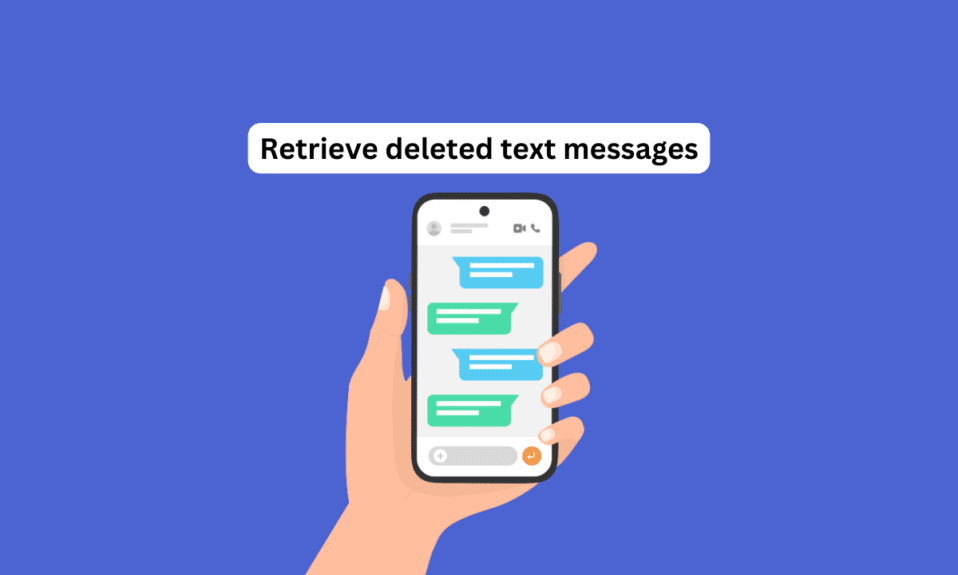
Anda mungkin secara tidak sengaja menghapus pesan teks atau iMessage penting dari aplikasi Pesan iPhone Anda atau kehilangan percakapan teks karena pembaruan iOS, pemulihan iPhone, atau dengan cara apa pun. Anda mungkin bertanya-tanya apakah mungkin untuk memulihkan pesan yang dihapus ini, atau Anda mungkin telah mencari metode tentang cara mengambil pesan teks yang dihapus di iPhone 11. Di komunitas Apple, Anda akan selalu menemukan pertanyaan bagaimana cara memulihkan pesan teks yang dihapus di iPhone saya gratis bertanya beberapa kali. Namun, dalam artikel ini, kami akan membahas tidak hanya satu tetapi berbagai metode untuk memulihkan pesan teks yang dihapus di iPhone Anda, menggunakan berbagai alat yang ada di dalam iPhone dan alat pemulihan pihak ketiga untuk mencari fragmen data yang dihapus. Jadi, mari bersiap untuk mempelajari cara menemukan pesan yang dihapus di iPhone tanpa iCloud.
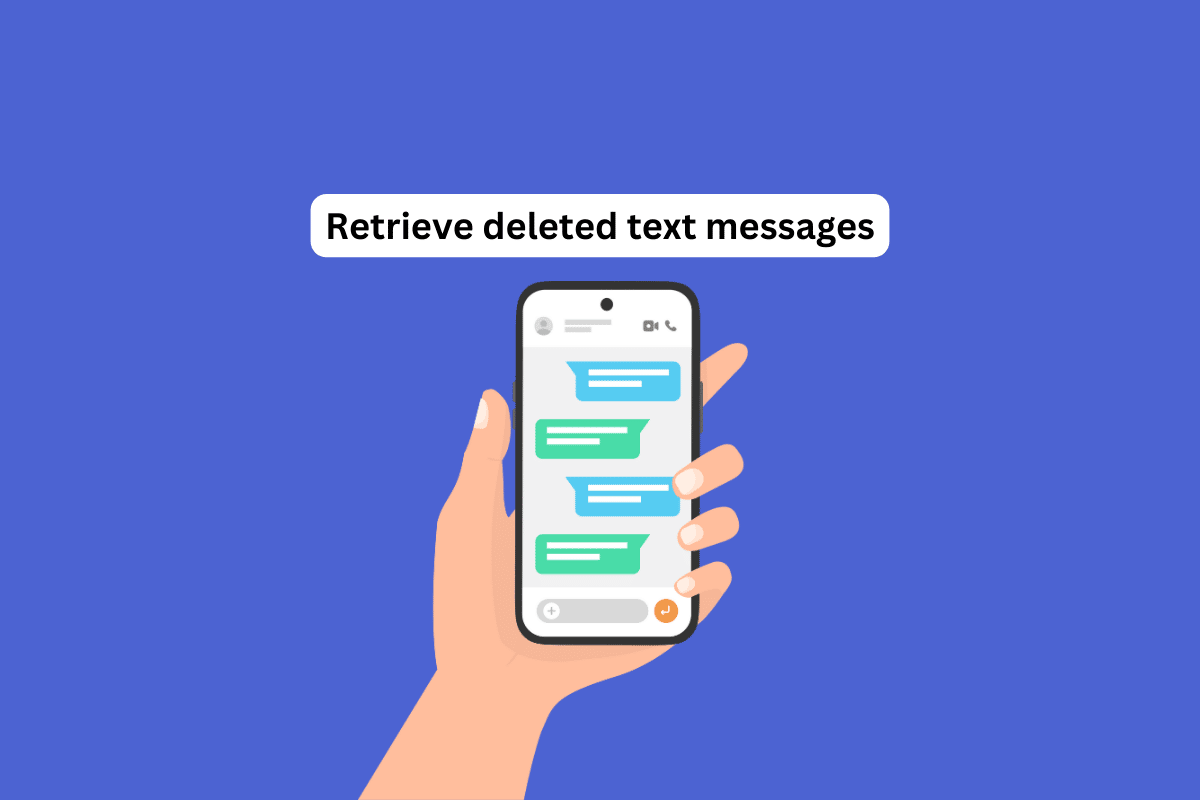
Isi
- Cara Mengambil Pesan Teks yang Dihapus di iPhone 11
- Metode 1: Melalui Aplikasi Pesan
- Metode 2: Dari Pencadangan iCloud
- Metode 3: Melalui Pencadangan iTunes
- Metode 4: Menggunakan Alat Pemulihan Pihak Ketiga
- Metode 5: Hubungi Dukungan Teknis Operator
Cara Mengambil Pesan Teks yang Dihapus di iPhone 11
Dalam kebanyakan kasus, mengambil pesan teks yang dihapus pada iPhone dimungkinkan. Namun, metode yang perlu Anda gunakan bergantung pada apakah Anda memiliki cadangan pesan dan faktor lainnya, seperti sudah berapa lama sejak pesan dihapus dan berapa banyak data baru yang telah ditambahkan ke perangkat.
Metode 1: Melalui Aplikasi Pesan
Hal pertama yang harus Anda lakukan adalah memeriksa folder Baru Dihapus di aplikasi iMessages. Saat Anda menghapus pesan, pesan itu tidak langsung terhapus secara permanen dari perangkat Anda. Alih-alih, itu dipindahkan ke folder Baru Dihapus, yang disimpan selama 30 hari sebelum dihapus secara permanen. Ini adalah metode di mana Anda akan mempelajari cara menemukan pesan yang dihapus di iPhone tanpa iCloud dan juga cara mengambil pesan teks yang dihapus di iPhone 13 dan 11. Ikuti langkah-langkah di bawah ini:
1. Buka aplikasi Pesan di ponsel Anda.
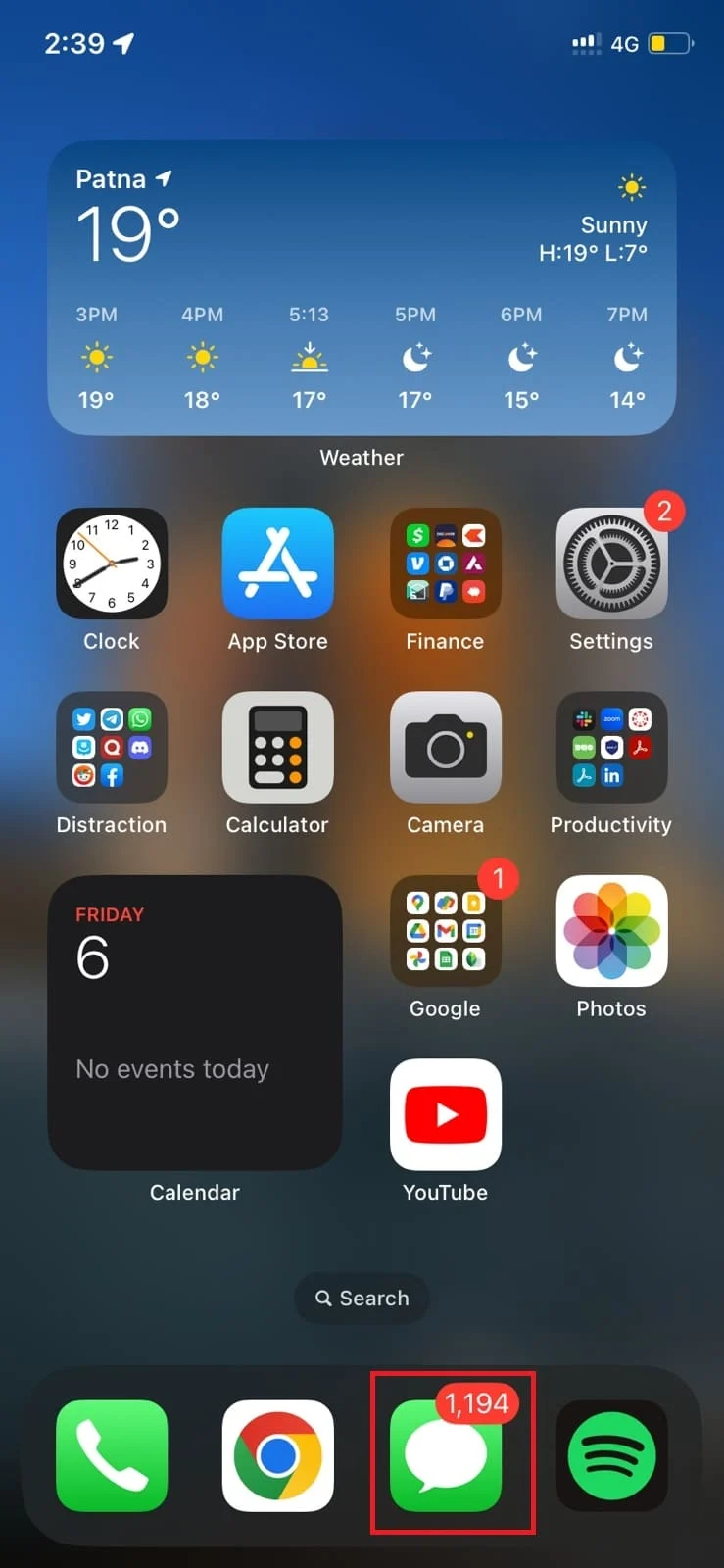
2. Ketuk Filter dari sisi kiri atas aplikasi Pesan Anda.
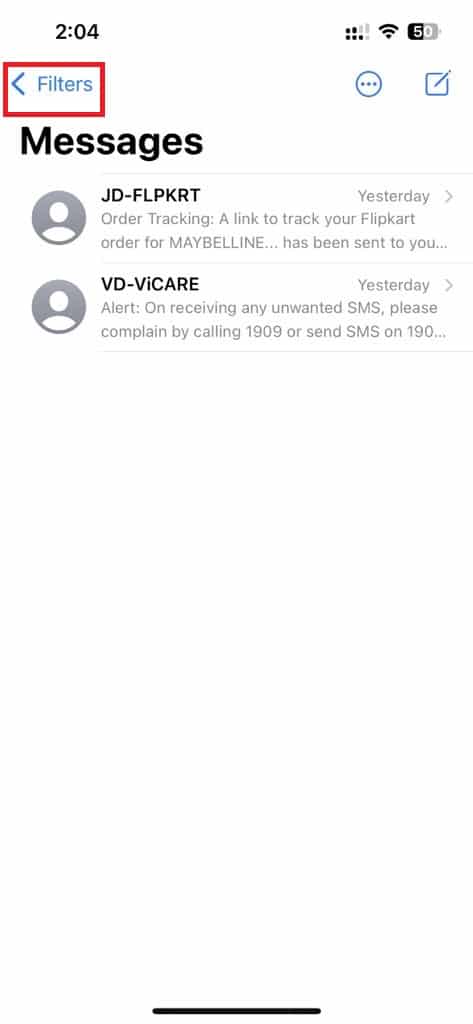
3. Ketuk Baru Dihapus .
Catatan : Folder yang baru saja dihapus hanya menyimpan file selama 30 hari di iOS 15 dan selama 40 hari di iOS 16 dan versi di atasnya. Setelah 30 hari, itu akan dihapus secara permanen.
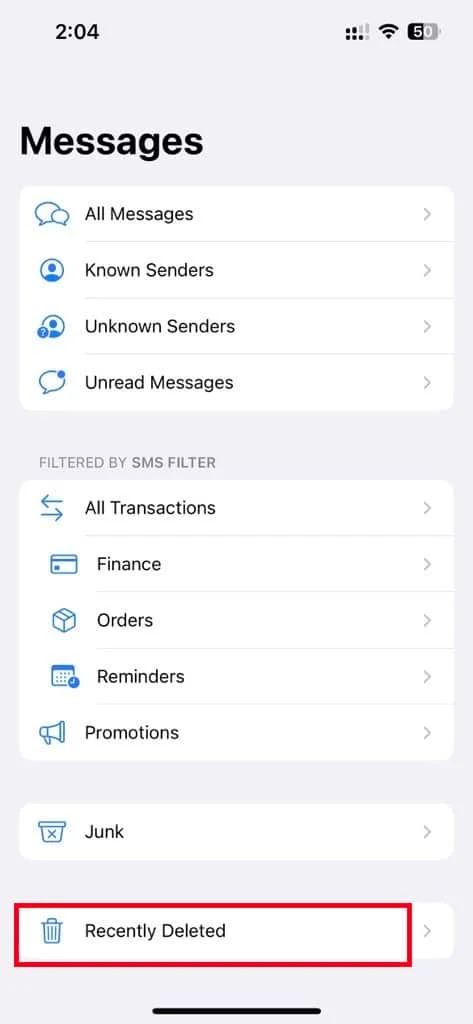
4. Pilih pesan yang diinginkan yang ingin Anda pulihkan dan ketuk opsi Pulihkan dari sudut kanan bawah.
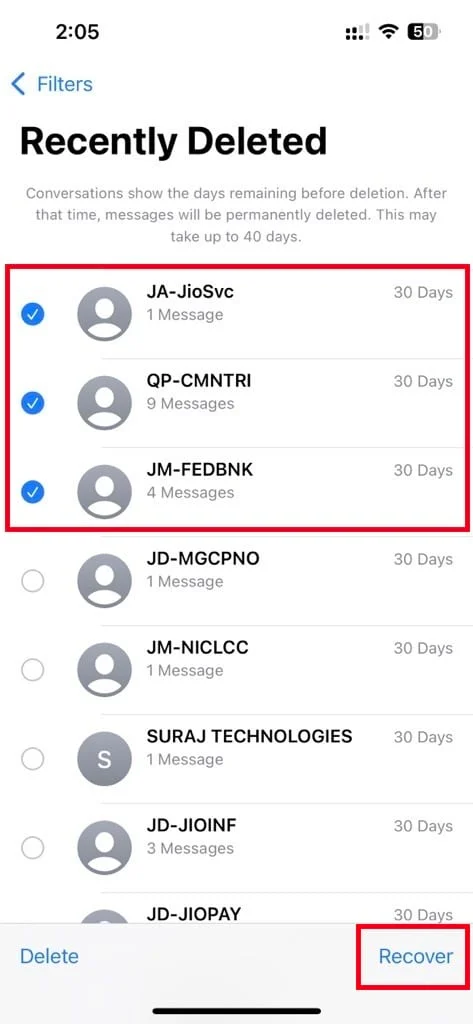
Baca Juga : Cara Memperbaiki iMessages Tidak Sinkronisasi di Mac
Metode 2: Dari Pencadangan iCloud
Jika pesan yang Anda coba pulihkan tidak ada di folder Baru Dihapus, atau jika dihapus lebih dari 30 hari yang lalu, opsi Anda selanjutnya adalah mencoba memulihkan cadangan iPhone Anda sebelumnya. Jika Anda telah mencadangkan perangkat secara rutin ke iCloud, Anda mungkin dapat memulihkan cadangan yang menyertakan pesan yang dihapus. Ikuti langkah-langkah di bawah ini:
Catatan 1 : Ingatlah bahwa proses ini akan menimpa data apa pun yang telah ditambahkan ke perangkat Anda sejak pencadangan dibuat, sehingga Anda dapat kehilangan lebih banyak data terbaru.
Catatan 2 : Ini akan menghapus semua data iPhone Anda. Oleh karena itu, cadangan sangat penting.
1. Di iPhone Anda, buka aplikasi Pengaturan .
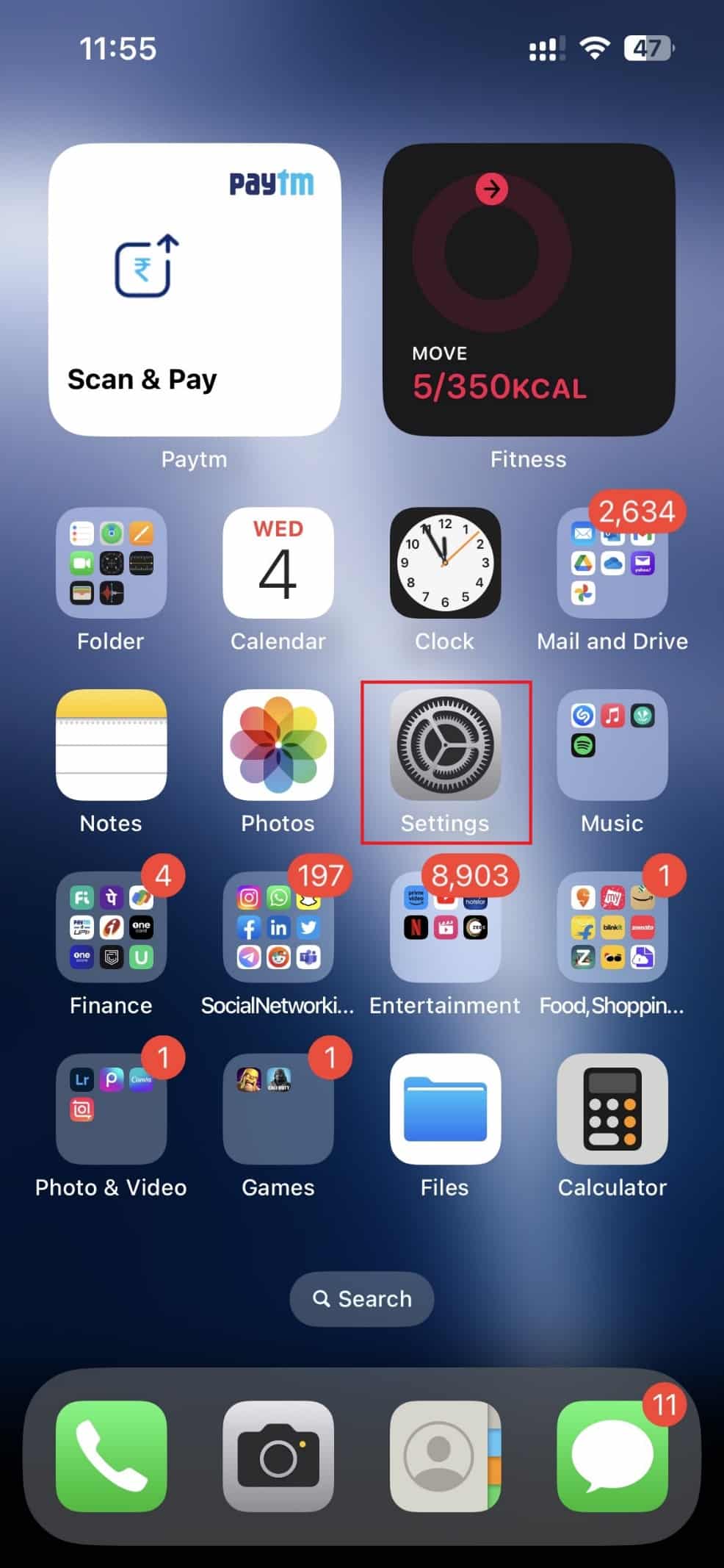
2. KetukNama ID Apple Anda dari bagian atas layar Pengaturan .
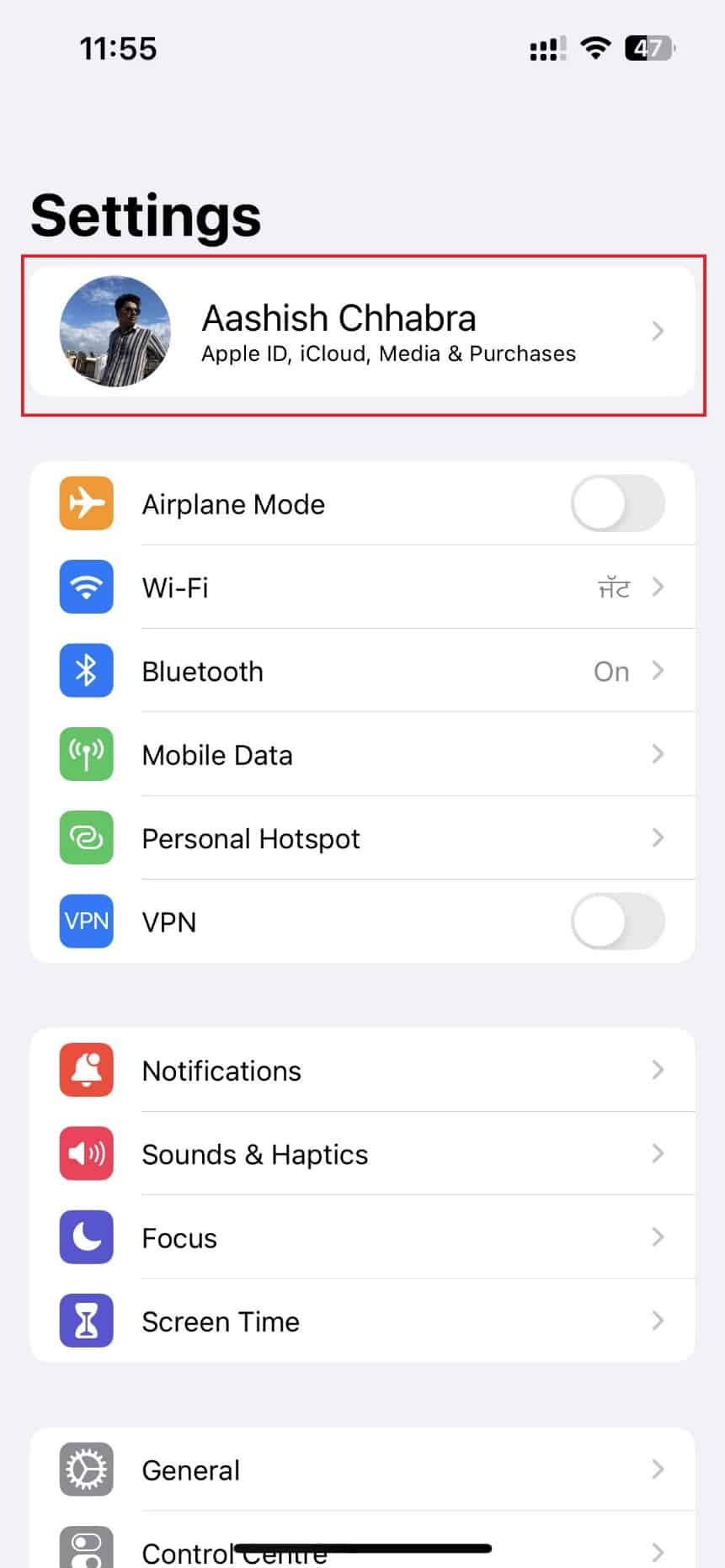
3. Lalu, ketuk iCloud > Cadangan iCloud .
Catatan : Pastikan selalu aktif dan periksa apakah iPhone telah dicadangkan baru-baru ini di bawah Cadangkan Sekarang.
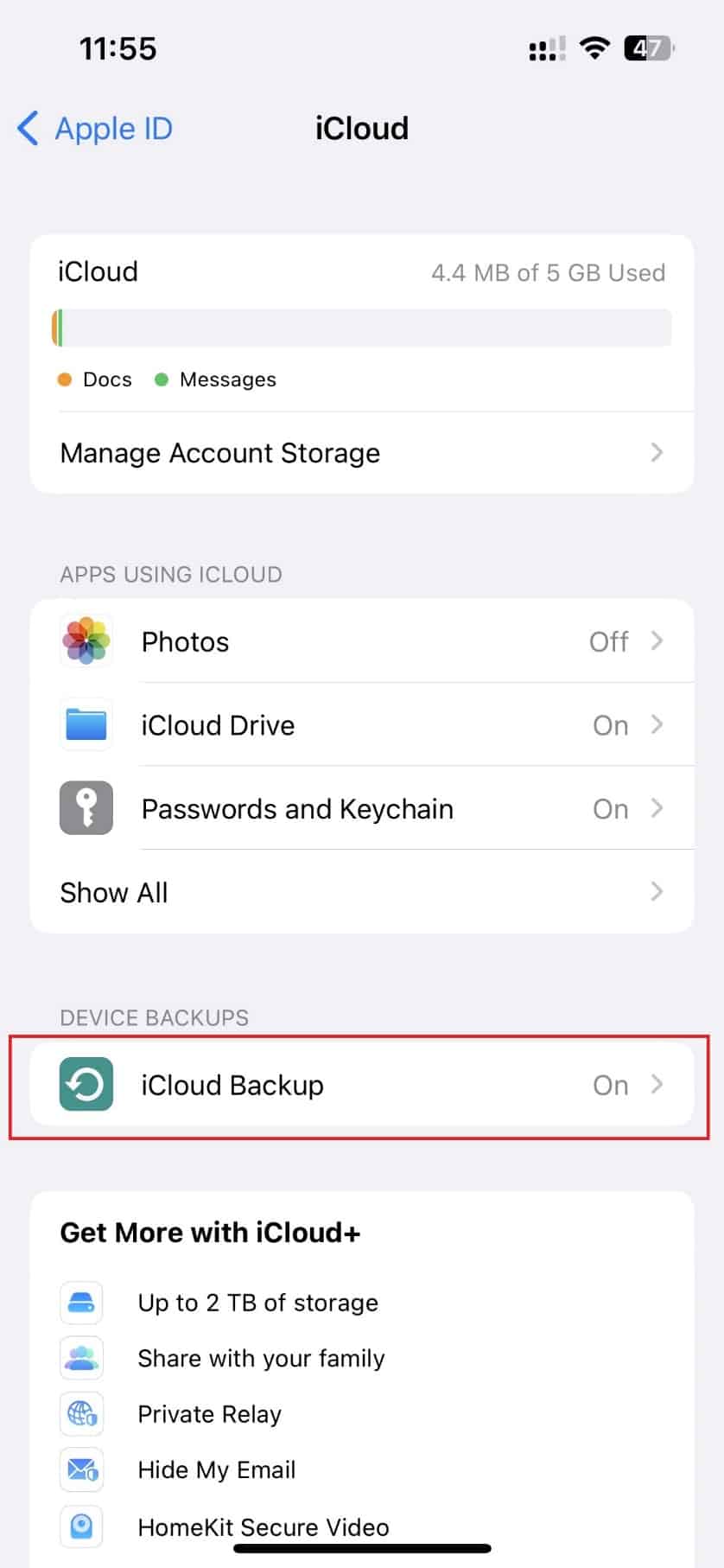
4. Pilih opsi Nyala untuk mencadangkan semua data dari iPhone Anda.
5. Setelah berhasil mencadangkan semua data, kembali ke Menu Utama Pengaturan dan ketuk Umum .
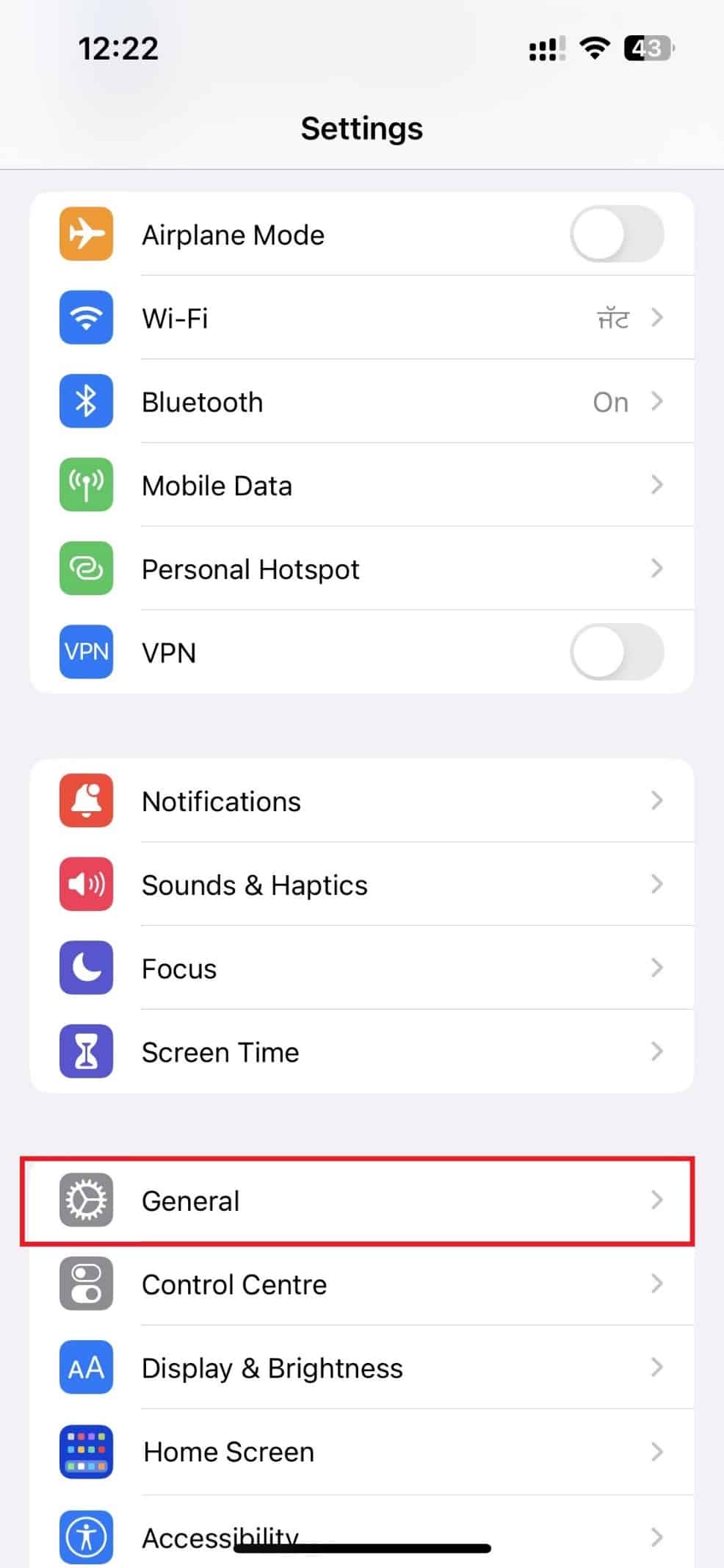
6. Ketuk Transfer atau Setel Ulang iPhone .
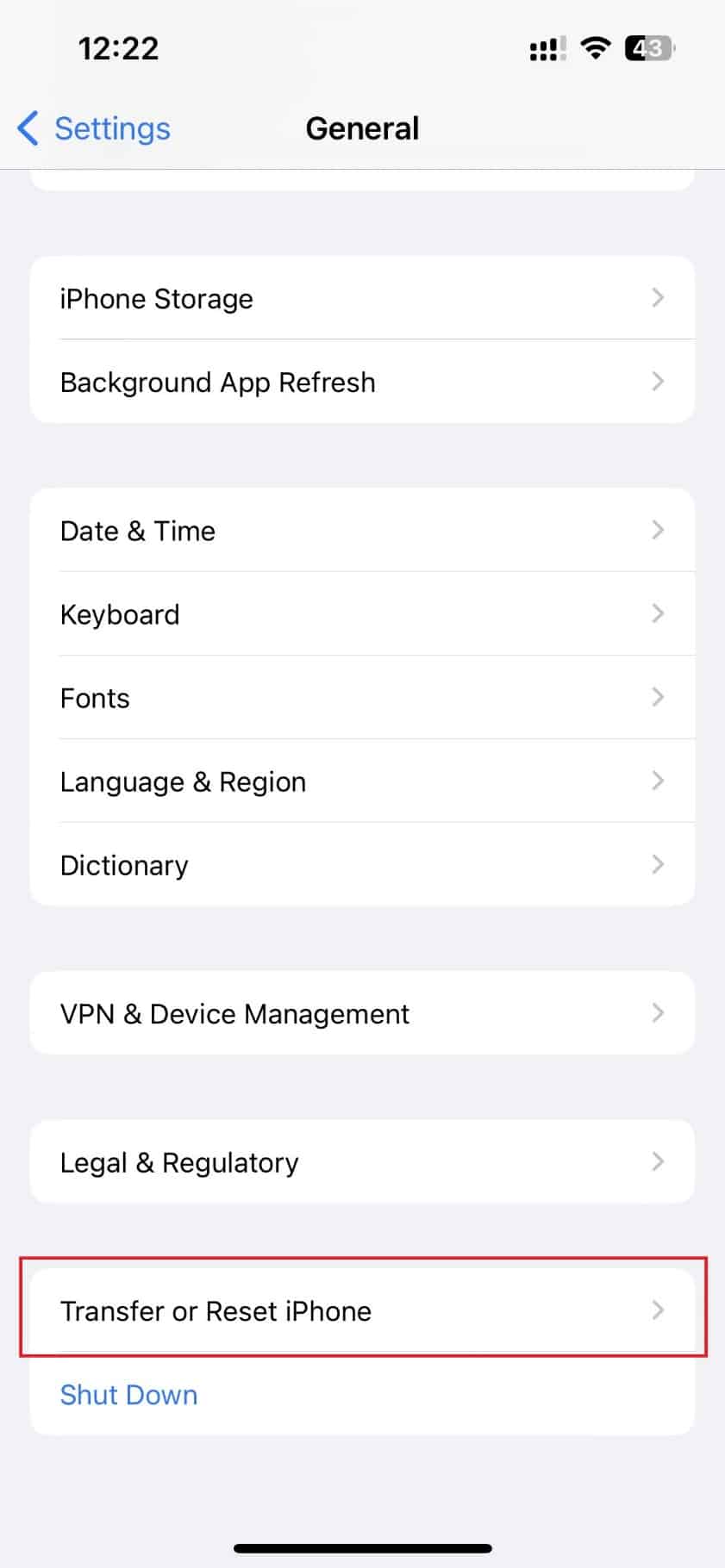
7. Lalu, ketuk Hapus Semua Konten dan Pengaturan .
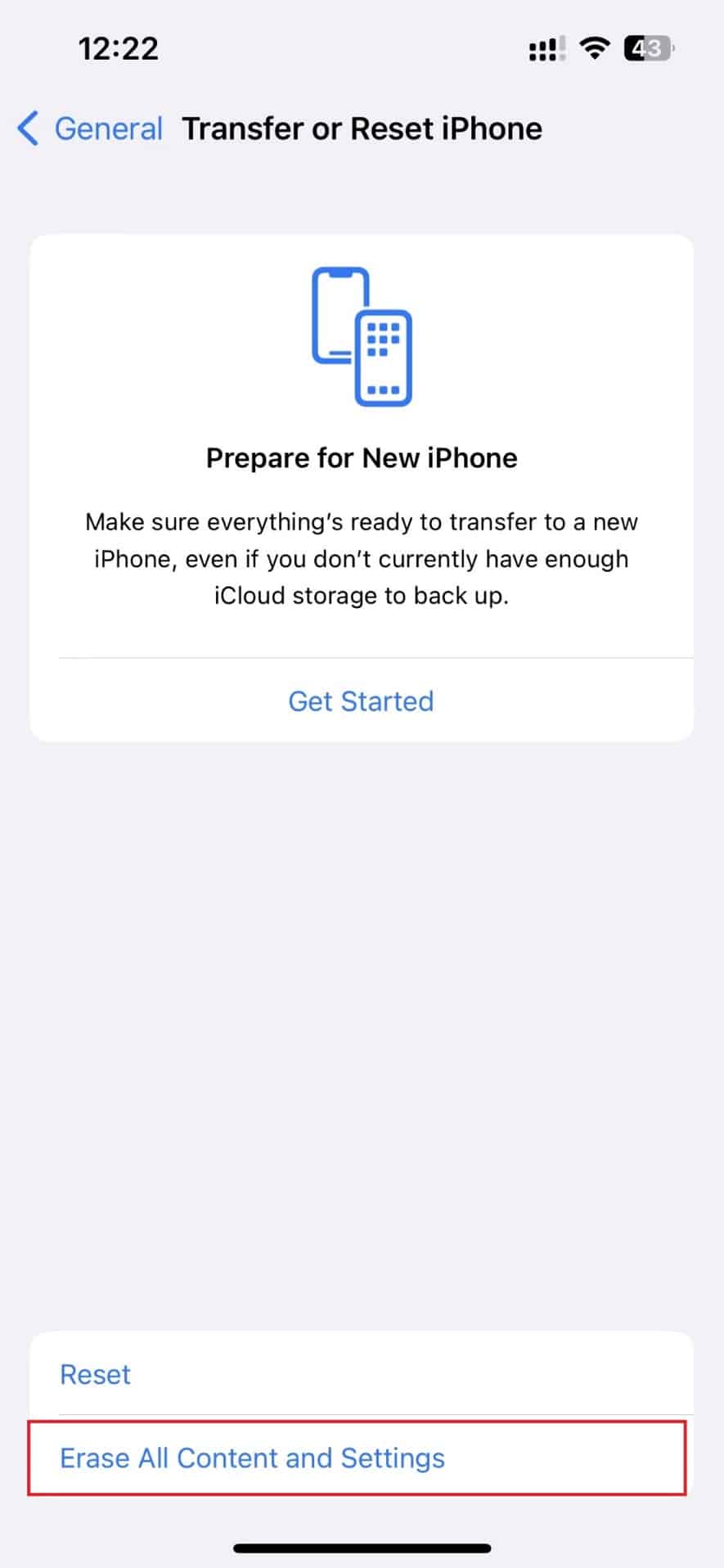
8. Setelah memulai ulang, pilih cadangan yang diinginkan yang ingin Anda pulihkan, termasuk Pesan .

Setelah memulihkan, Anda akan mendapatkan semua pesan yang dicadangkan di aplikasi Pesan Anda.
Metode 3: Melalui Pencadangan iTunes
Anda harus memulihkan iPhone Anda dari iTunes dari PC Anda untuk memulihkan pesan yang dihapus.
Catatan 1 : Metode ini berlaku jika Anda telah mencadangkan iPhone Anda dengan iTunes.
Catatan 2 : Cara ini akan menghapus semua data iPhone Anda .
1. Pertama, buka aplikasi iTunes di PC atau laptop Anda.
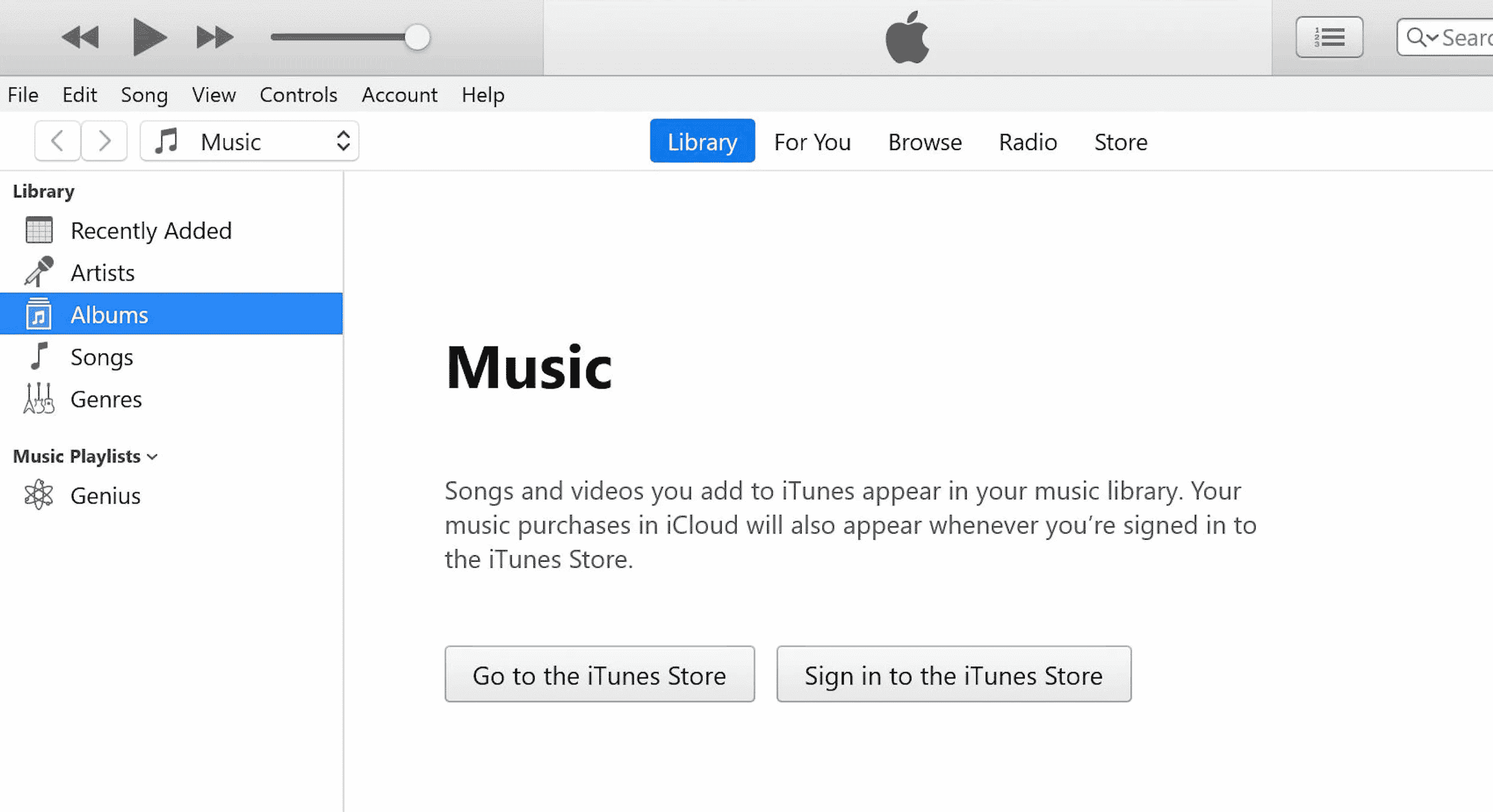
2. Tekan dan lepaskan tombol Volume Naik dengan cepat di iPhone Anda.
3. Kemudian, tekan dan lepaskan tombol Volume Turun dengan cepat.
4. Sekarang, tekan dan tahan tombol Daya hingga ikon Sambungkan ke laptop ( Kembalikan layar ) muncul di iPhone.
Catatan : Jika Anda menggunakan iPhone dengan tombol Home, tekan dan tahan tombol Volume Turun + Home hingga muncul icon Connect to laptop .
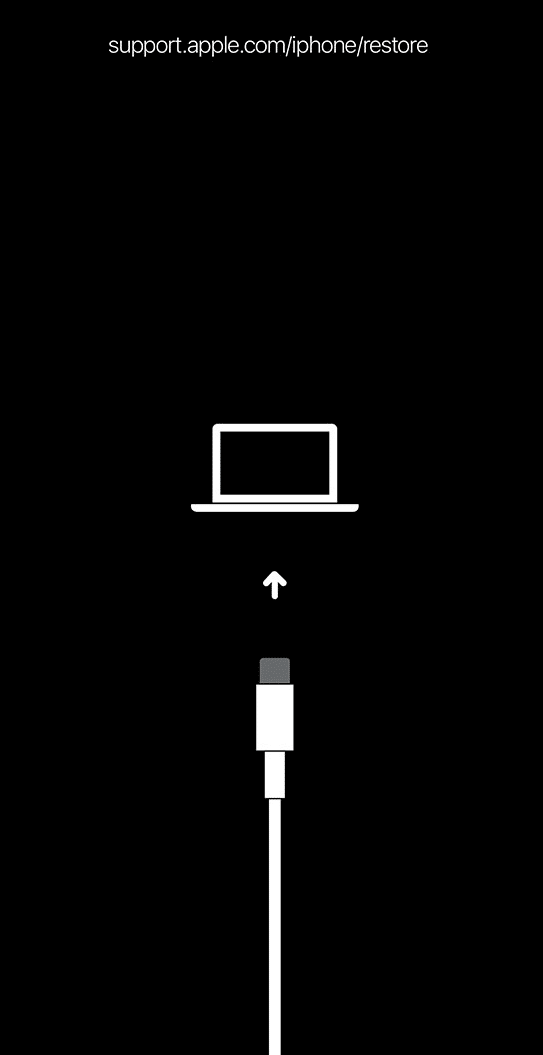
5. Kemudian, klik opsi Pulihkan dari sembulan di iTunes, seperti yang ditunjukkan di bawah ini.
Catatan : Dengan mengklik opsi ini, iTunes akan menghapus semua pengaturan dan konten, termasuk kode sandi iPhone Anda.
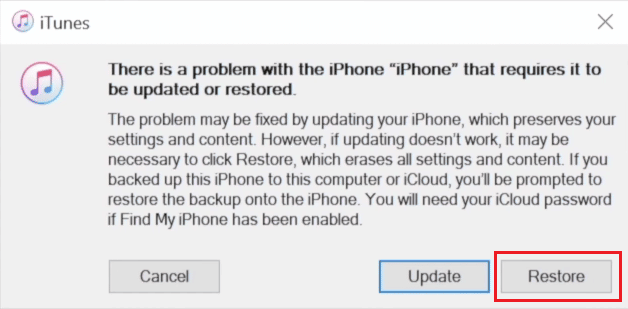
6. Klik Pulihkan dan Perbarui .
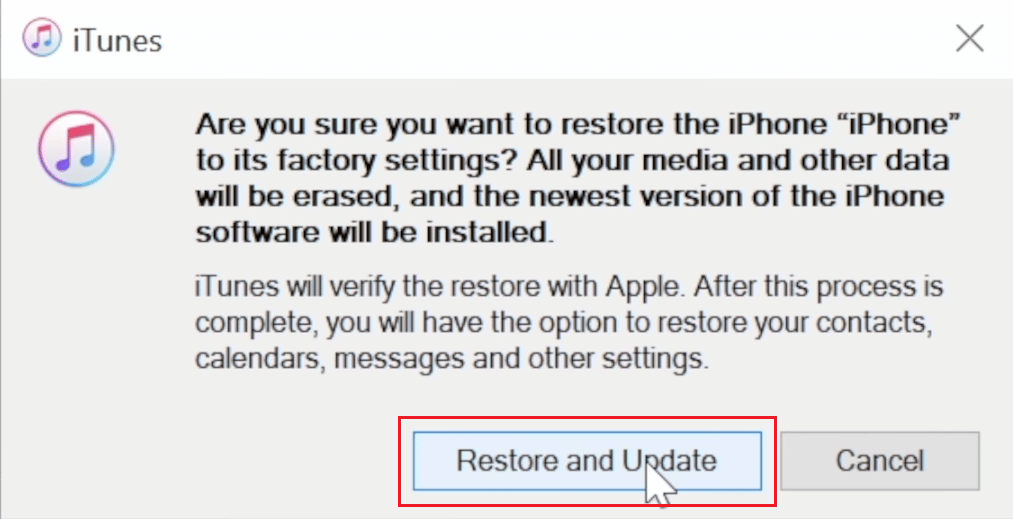
7. Klik ikon Unduh untuk mengunduh firmware.
Catatan : iTunes akan memulihkan iPhone Anda setelah menyelesaikan proses pengunduhan.
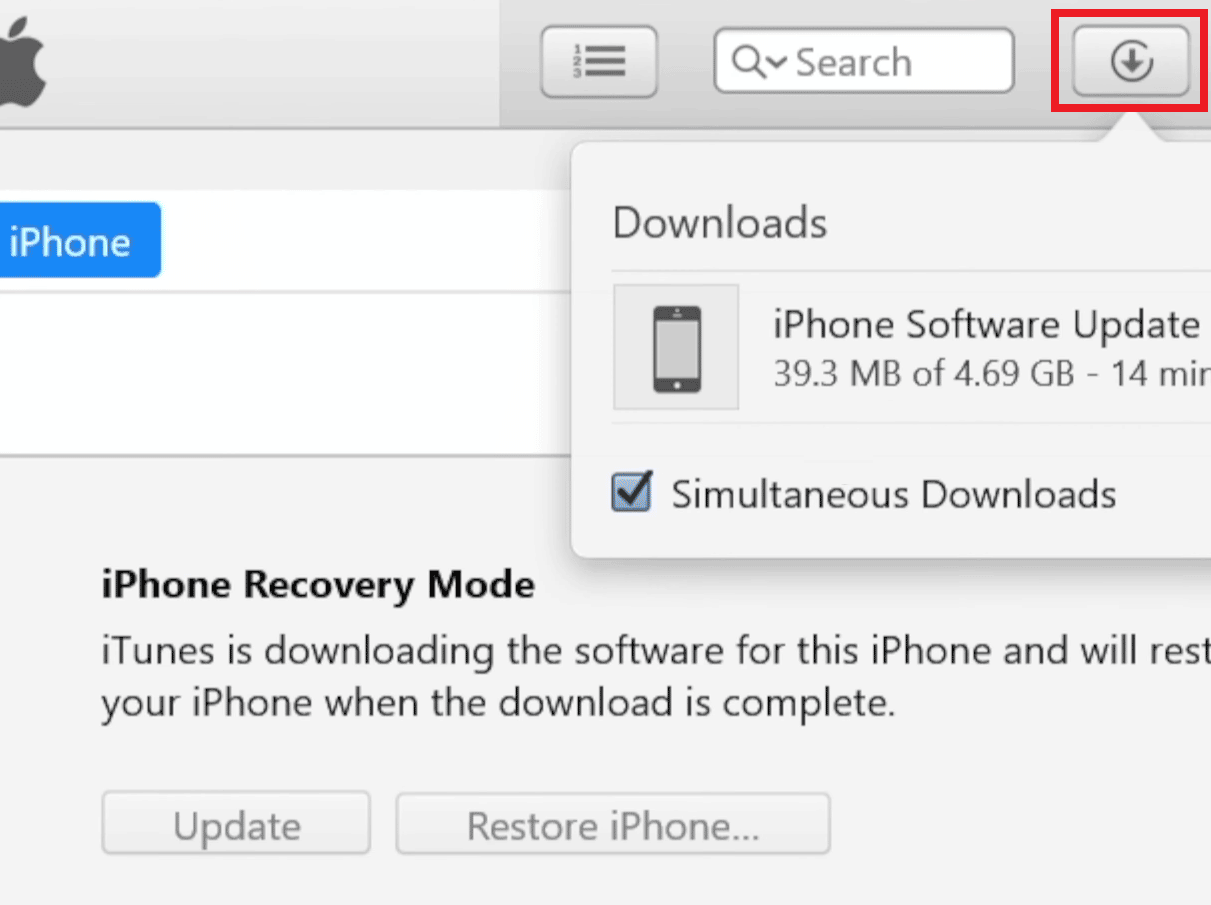
8. iTunes akan memulihkan perangkat lunak di iPhone Anda. Tunggu sampai proses selesai.
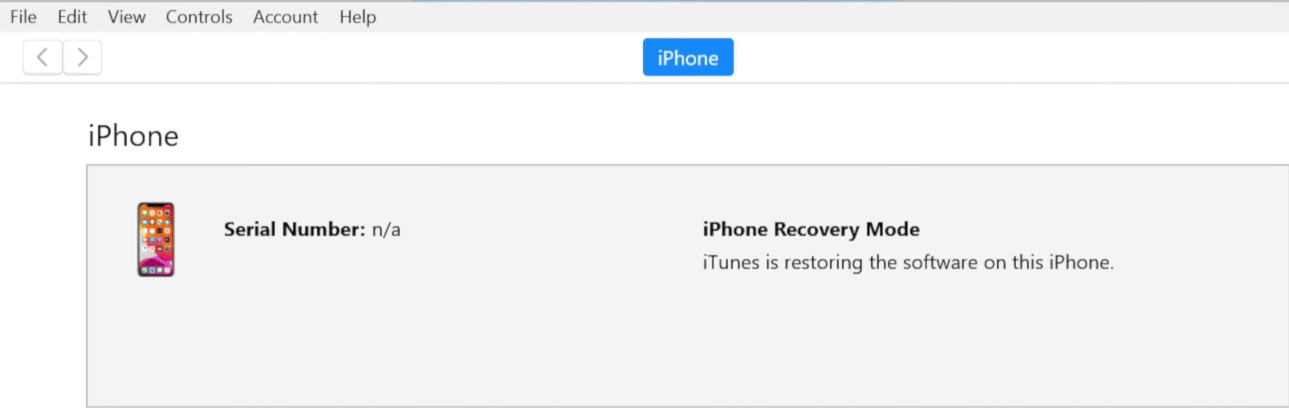
9. Setelah iPhone Anda dihidupkan ulang, pilih opsi Pesan dan pemulihan lainnya.
Baca Juga : Cara Memulihkan Email iCloud yang Dihapus
Metode 4: Menggunakan Alat Pemulihan Pihak Ketiga
Jika Anda tidak memiliki cadangan terbaru atau tidak dapat memulihkan pesan melalui salah satu metode di atas, pilihan terakhir Anda adalah menggunakan alat pemulihan pihak ketiga . Metode ini dapat membantu Anda mempelajari cara mengambil pesan teks yang dihapus di iPhone 13 dan juga cara menemukan pesan yang dihapus di iPhone tanpa iCloud. Sebagian besar alat pemulihan menawarkan versi uji coba gratis yang memungkinkan Anda memindai perangkat dan mempratinjau data yang dapat dipulihkan, tetapi Anda perlu membeli versi lengkap sebenarnya untuk memulihkan data. Berikut adalah langkah-langkah umum yang perlu Anda ikuti:
Catatan : Perlu diingat bahwa alat ini tidak selalu berhasil, dan kemungkinan pemulihan bergantung pada berbagai faktor, seperti sudah berapa lama sejak pesan dihapus dan berapa banyak data baru yang telah ditambahkan ke perangkat di sementara itu.
1. Unduh dan luncurkan aplikasi D-Back iMyFone di PC Anda.
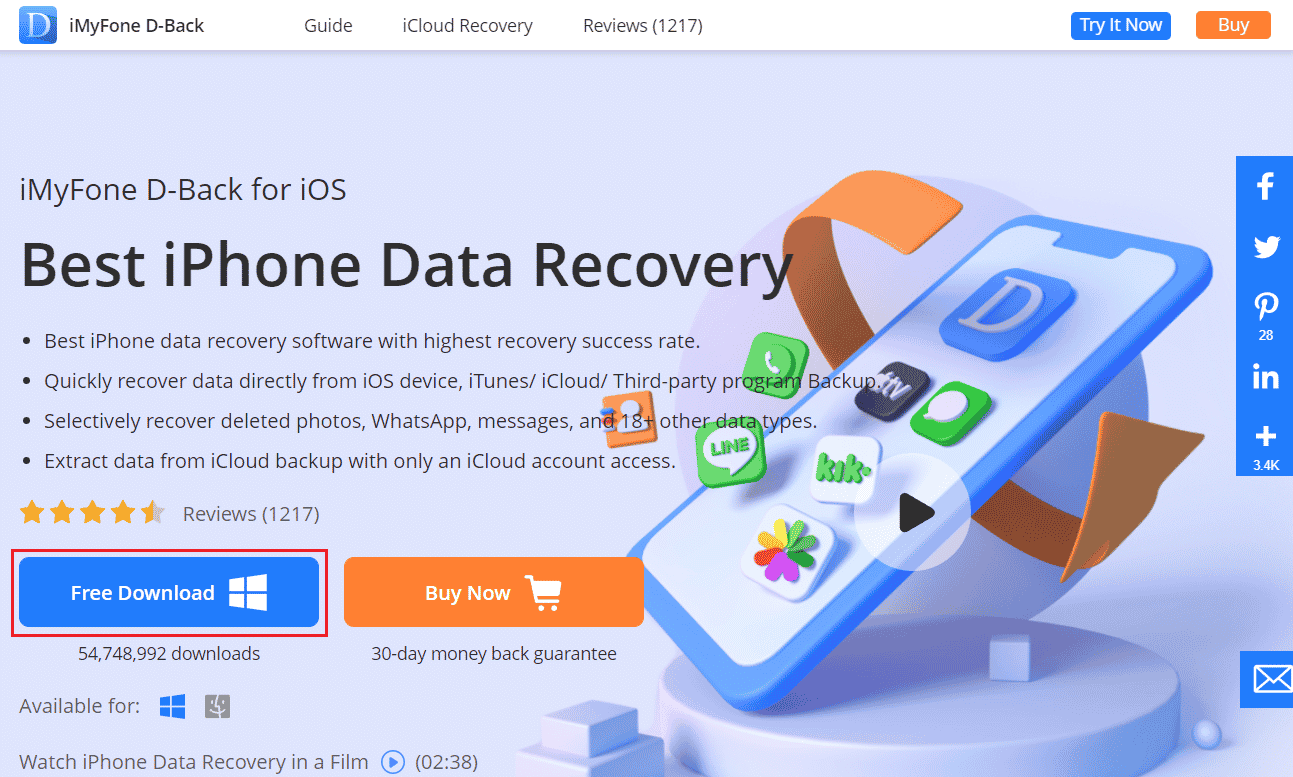
2. Klik pada tab Pulihkan dari Perangkat iOS .
3. Kemudian, klik Mulai .
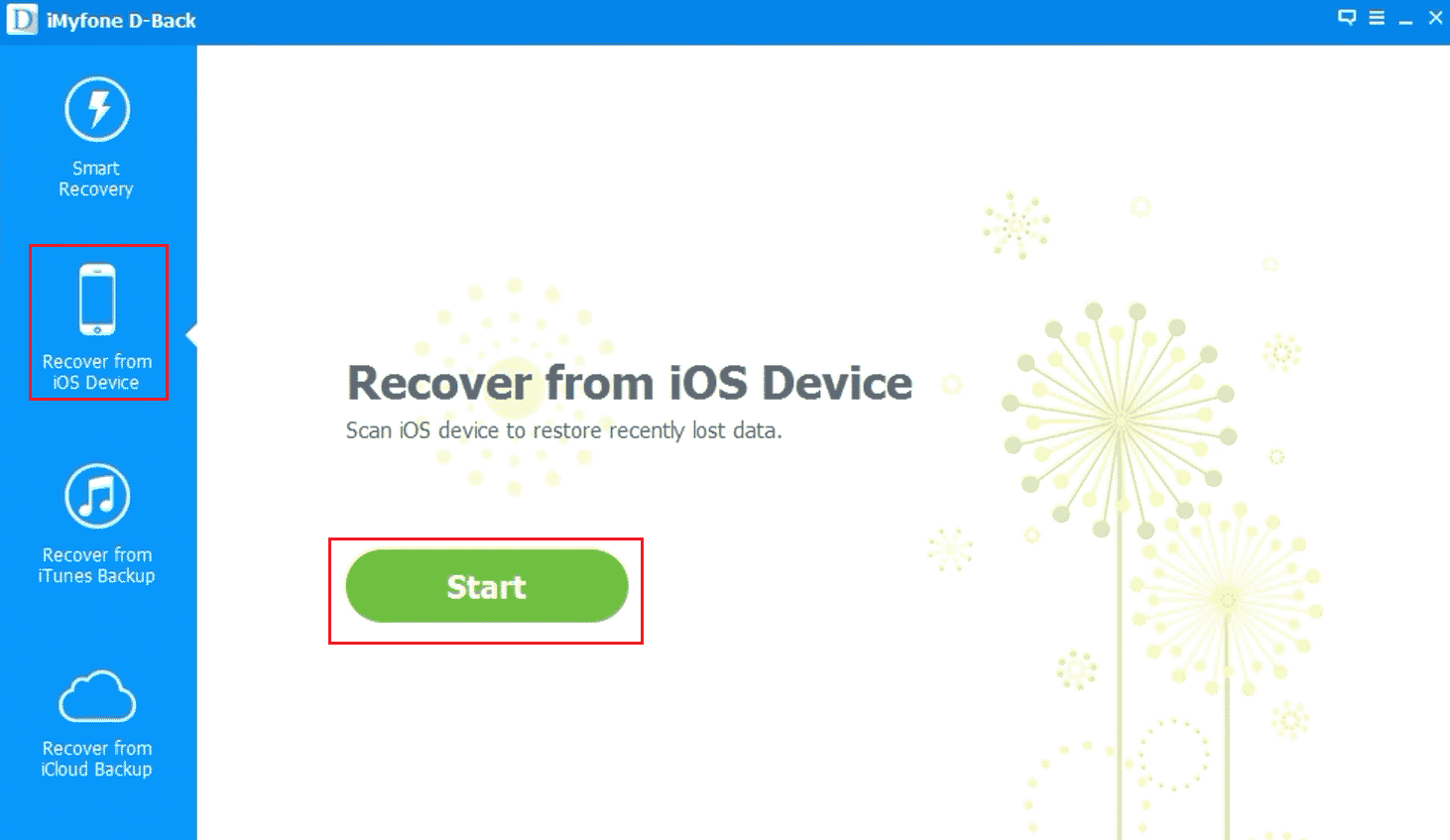
4. Hubungkan iPhone Anda ke PC .
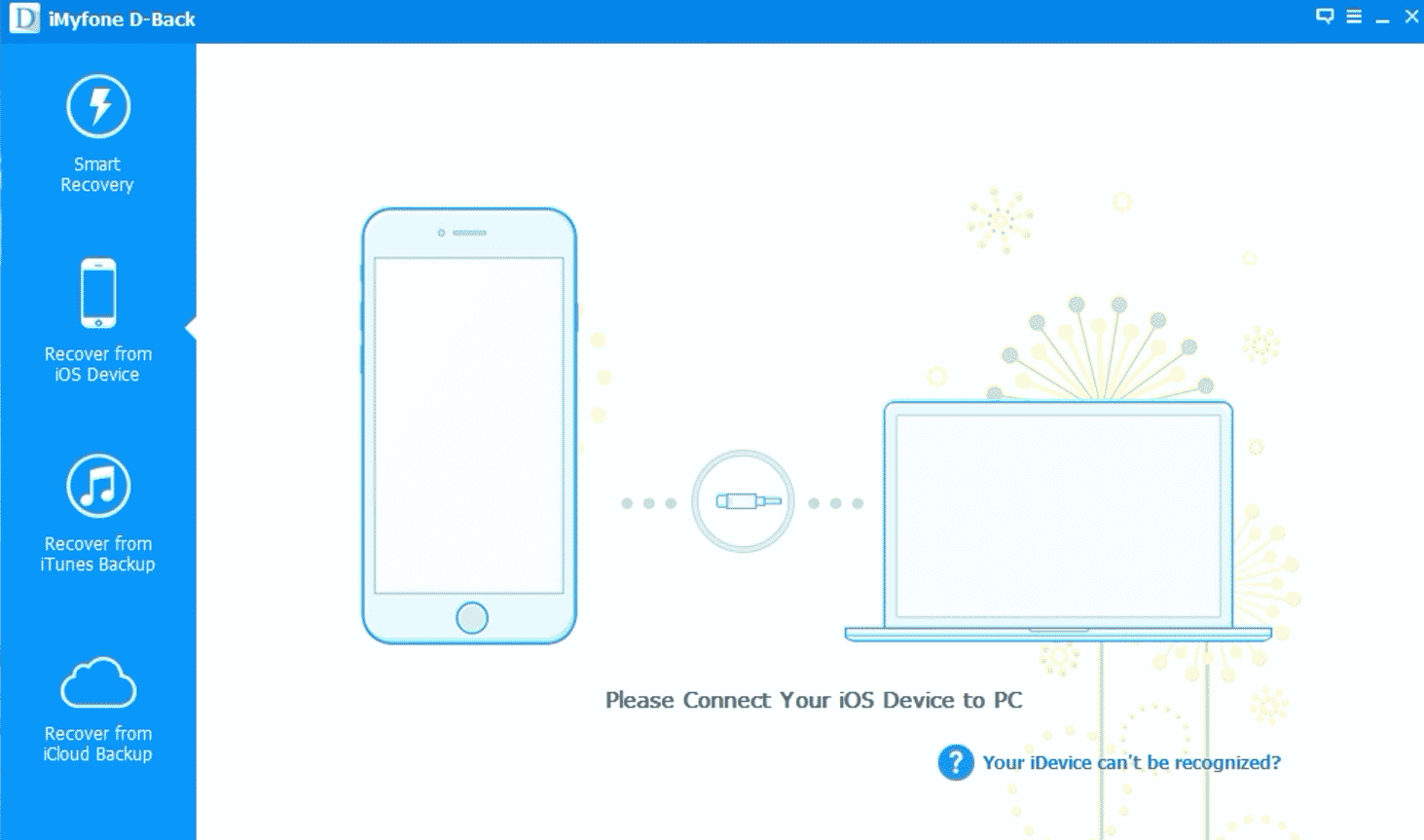
5. Biarkan program menganalisis perangkat iOS Anda .
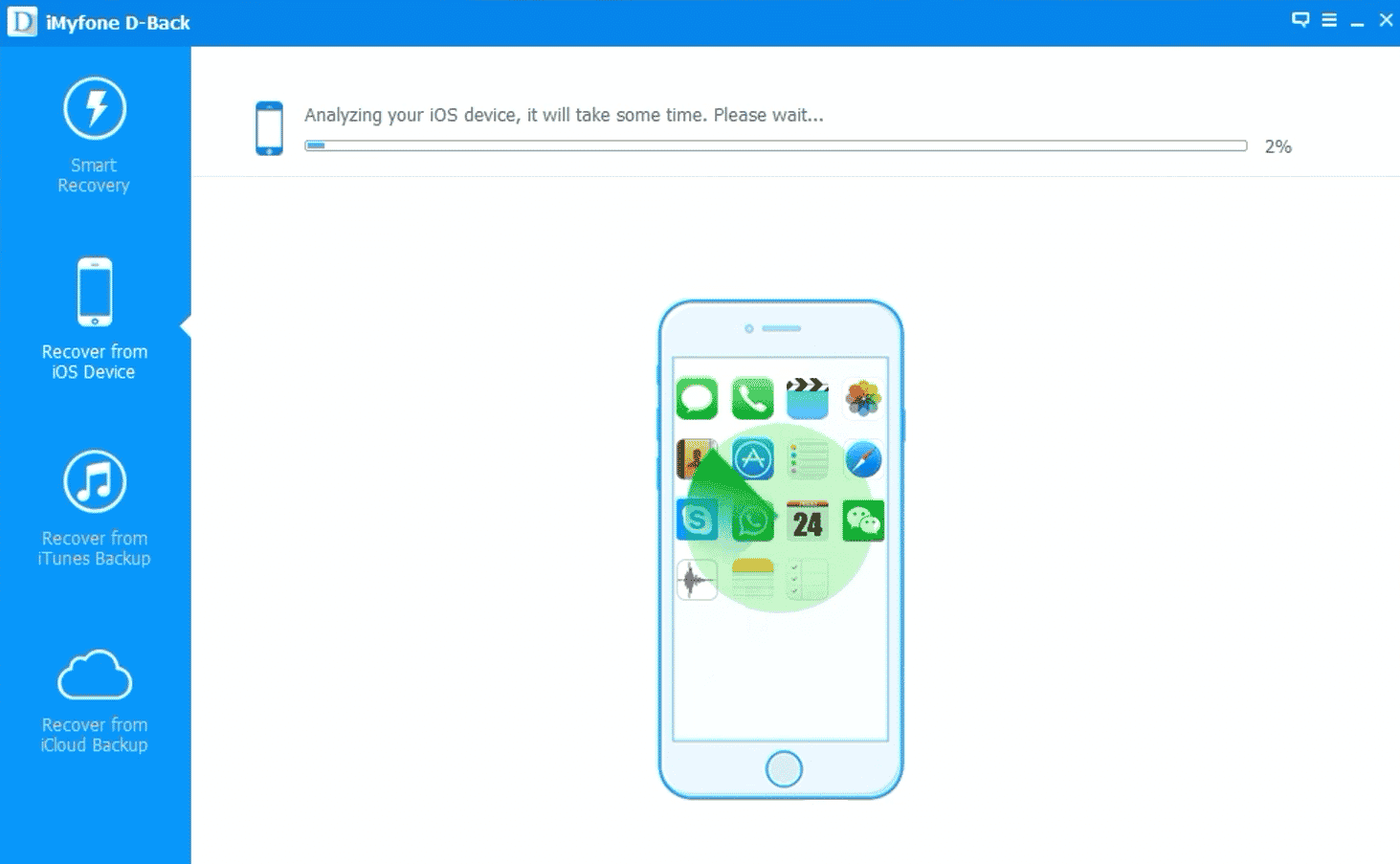
6. Pilih kotak centang Pesan dan Lampiran Pesan untuk menemukan pesan teks lama dan yang dihapus.
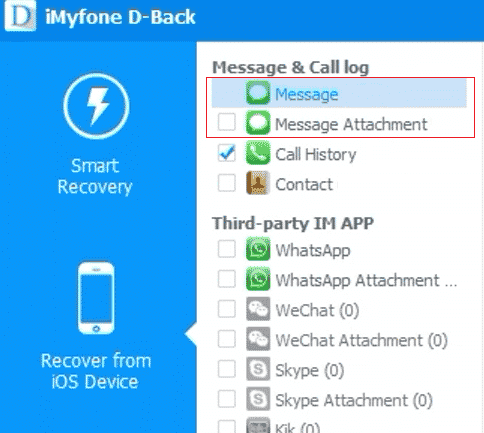
7. Klik opsi Pulihkan untuk mengembalikan pesan yang dihapus ke iPhone Anda, seperti yang ditunjukkan di bawah ini.
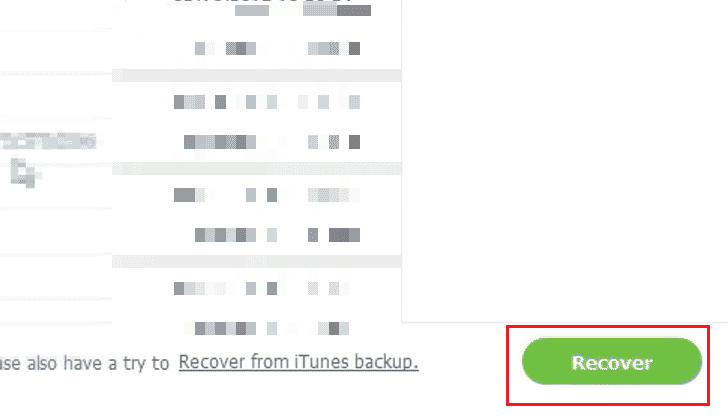
Metode 5: Hubungi Dukungan Teknis Operator
Jika setelah mencoba semua metode Anda tidak dapat memulihkan pesan Anda, pilihan terakhir adalah mencari bantuan dari operator telepon Anda. Beberapa operator telepon mungkin menyimpan catatan pesan Anda , seperti cara mereka menyimpan catatan panggilan Anda. Jadi, hubungi mereka untuk mencari bantuan. Anda harus masuk ke akun operator Anda atau Anda dapat menggunakan nomor telepon layanan pelanggan penyedia layanan untuk menghubungi mereka.
Direkomendasikan :
- Kipas Tekanan Positif vs Negatif PC: Mana yang Lebih Baik?
- Cara Mengganti Nomor WhatsApp Tanpa Memberitahu Kontak
- Apa Arti Menonaktifkan dan Mengunduh Pesan di iCloud?
- Cara Memulihkan Pesan Teks yang Dihapus di Android
Jadi, kami harap Anda memahami cara mengambil pesan teks yang dihapus di iPhone 11 dengan langkah-langkah mendetail untuk membantu Anda. Anda dapat memberi tahu kami pertanyaan atau saran apa pun tentang topik lain yang Anda ingin kami buatkan artikelnya. Jatuhkan mereka di bagian komentar di bawah untuk kami ketahui.
